苹果电脑MacBook如何使用PP助手导入音乐 Mac版如何使用PP助手导入音乐方法
发布时间:2017-06-20 13:59:07作者:知识屋
苹果电脑MacBook如何使用PP助手导入音乐 Mac版如何使用PP助手导入音乐方法 PP助手Mac版是一款适用于苹果电脑系统的软件,通过它可以之间在苹果电脑上面传送文件,如:导入音乐,本文就为大家详解Mac版PP助手导入音乐方法教程,大家一起来看看吧!
操作方法:
方法一:通过PP助手在线下载
一,安装好PP助手Mac后,点击‘站点资源栏’的“音乐墙纸铃声”,点击音乐,找到自己喜欢的歌曲后点击 ↓ 下载
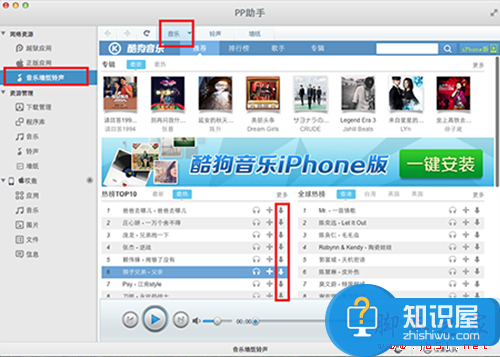
二,稍等下载完毕之后,点击“资源管理”里的“音乐”,在下载好的音乐文件右边点击“导入”按钮
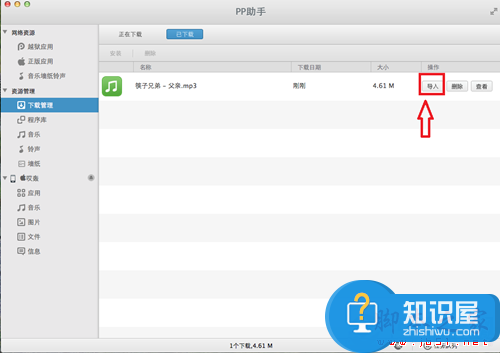
三,点击右下角的任务队列 可以查看导入的状态
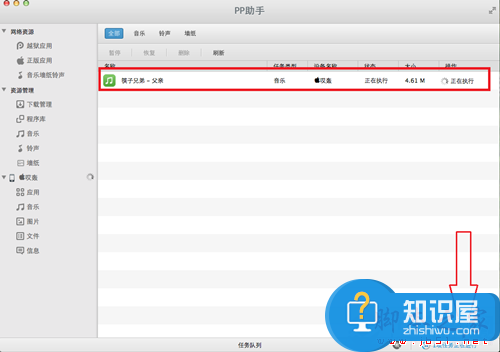
四,等待导入完毕之后,直接打开手机上自带的音乐播放器即可播放
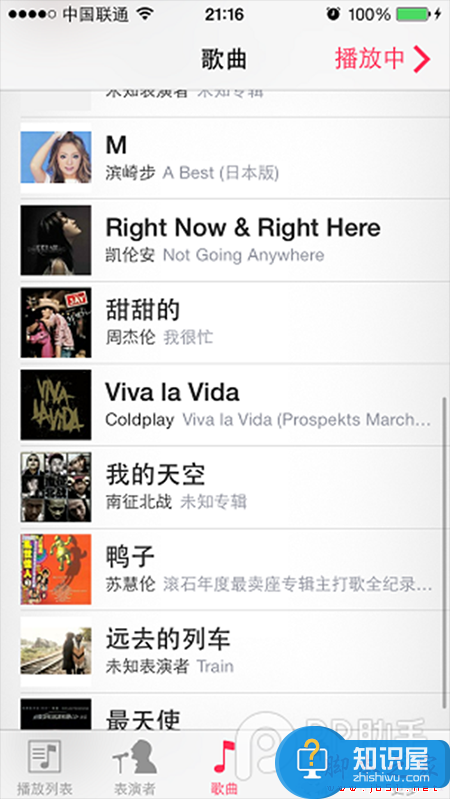
方法二:导入本地的音乐文件
①:打开PP助手,点击资源管理栏的音乐,之后在音乐管理面板上点击“添加”按钮
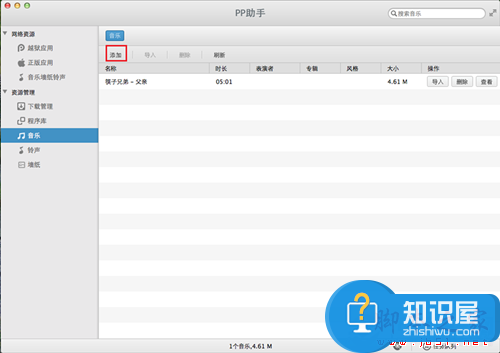
②:在弹出的新对话框中找到本地的音乐文件点击打开即可添加至PP助手中
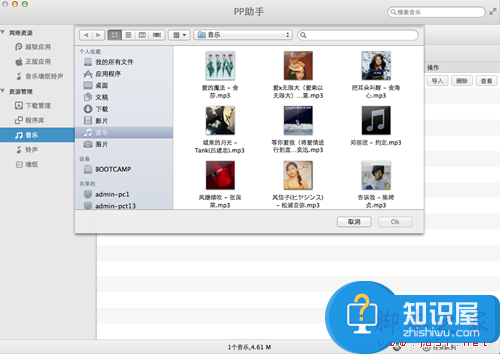
③:连接好设备,点击导入按钮导入到设备里即可播放。
知识阅读
-

魅族Pro6和OPPO R9 Plus哪个好?魅族Pro6和OPPO R9 Plus区别对比评测
-

显卡与主板有什么匹配接口类型
-

三星S7对比小米5评测 红外缺失成最大遗憾
-

华为P9和小米5哪个值得买?华为P9和小米5高配版详细区别对比评测
-

华为荣耀7i/魅族MX5哪个手机比较好?华为荣耀7i对比魅族MX5
-

Windows 1.0是什么
-

华为G7 Plus上手使用体验评测:中规中矩的产品
-

OPPO R7s和OPPO R7哪个好 OPPO R7s与R7的区别对比评测图解
-

华为荣耀畅玩5C和荣耀7i哪个好?华为荣耀畅玩5C和荣耀7i区别对比评测
-

一加3和华为荣耀7哪个好?一加手机3和荣耀7详细区别对比评测
软件推荐
更多 >-
1教你如何辨别真假(高仿、翻新)iPhone6/6 Plus
2014-11-07
-
2
别说话吻我是什么梗 别说话吻我出自哪里
-
3
吃翔是什么意思?吃翔的由来是什么?
-
4
迅雷种子你懂的!教你下载迅雷种子
-
5
Office 2013怎么激活
-
6
9月3日是什么节日 9月3日全国放假1天
-
7
小米多功能网关是什么 一分钟介绍小米多功能网关
-
8
iPhone6怎么看真假 iPhone6/6 Plus真假辨别教程(图文)
-
9
我的番茄是干净的是什么意思?我的番茄是干净的神曲!
-
10
114.114.114.114和114.114.114.119的区别是什么?





































